Ordblindhed er en indlæringstilstand karakteriseret ved vanskeligheder med at læse og i mindre grad skrive. Da nettet er fuld af skrevet indhold, kan de rigtige skrifttyper og udvidelser gøre det meget nemmere at forbruge digitalt indhold for dem med ordblindhed.
Indholdsfortegnelse
Skrifttyper

Alt, der er skrevet i et digitalt format, skal bruge en skrifttype. Uanset om det er et Word-dokument, en webside, et regneark, undertekster på en video eller andre ord, der er skrevet ned, bruger de alle en skrifttype.
Mennesker med ordblindhed “ser” ofte bogstaver, der skifter plads, vender tilbage til forsiden, smelter sammen eller bare generelt ændrer sig på måder, der gør det svært eller umuligt at læse. Den rigtige skrifttype kan hjælpe med at stoppe disse problemer, eller i det mindste lindre dem nok til, at læsning er mulig.
Der er to store navne i verden af ordblinde skrifttyper: Åben Ordblind og Ordblind skrifttype. Begge er populære, begge er gratis, og du kan installere den ene eller begge og bruge dem, når du vil.
Hvis du aldrig har installeret en skrifttype før, har vi skrevet en guide, der dækker Windows, Mac og Linux, og også en guide til iPads og iPhones. Når du har installeret din skrifttype, kan du ændre standardskrifttypen i din webbrowser, Word, PowerPoint, Excel, Outlook og mange andre apps, du bruger regelmæssigt.
Hvis du vil vide mere om ordblindevenlige skrifttyper, herunder andre muligheder, videnskaben bag læsbarheden af forskellige skrifttyper og mere, har Læs & Stave en omfattende artikel for dig.
Browserudvidelser til Chrome og Firefox
Så meget af det moderne liv formidles via internettet, at det er et must at gøre din browser mere ordblindevenlig.
Hjælperfugl
Den mest populære browserudvidelse (baseret på downloads) er Helperbird, tilgængelig for begge Chrome og Firefox.
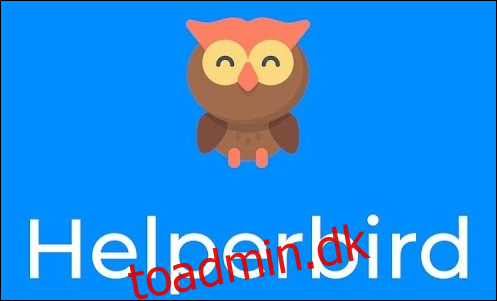
Helperbird har en bred vifte af muligheder, herunder ændring af skrifttyper til ordblindevenlige, såsom OpenDyslexic, ændring af farver, tekst-til-tale, farvetoneoverlejring og meget mere.
Det her er alle gode ting, men ulempen er, at Helperbirds gratis version kun indeholder nogle få af mulighederne. Hvis du vil have alle funktionerne, vil det sætte dig tilbage $4,99 om måneden. Dette kan nemt være det værd, eller du føler måske, at det ikke er det.
Hvis du vil have et gratis alternativ til Helperbird, skal du installere flere udvidelser.
Skrifttypeændringer
Der er forskellige skrifttypeændringsmuligheder til Chrome og Firefox. For Chrome, Dysleksi venlig ændrer skrifttypen til en ordblindevenlig skrifttype (OpenDyslexic eller Comic Sans), giver kontrastfarver til ulige og lige afsnit og tilføjer en læselineal.
For Firefox, Mobil ordblind ændrer skrifttypen til OpenDyslexic og gør intet andet. Hvis du vil have en læselineal i Firefox, så prøv Lineal. Dette gør en simpel ting meget godt: Den tilføjer en linje under tekst, som din markør er på, for at hjælpe dine øjne med at holde sig på den rigtige linje.
Farveændringer
For farveændringer, Midnight Lizard til begge Chrome og Firefox er din foretrukne udvidelse.

Det vil lade dig ændre farver, farveskemaer, lysstyrke, mætning, kontrast, nuancer og meget mere. Det virker på alt, hvad du åbner i din browser, inklusive PDF-filer.
Tekst til tale
Den tredje store del af Helperbird-funktionaliteten, der skal erstattes, er tekst-til-tale-komponenten. Til det har du brug for Læs højt, tilgængelig for begge Chrome og Firefox.
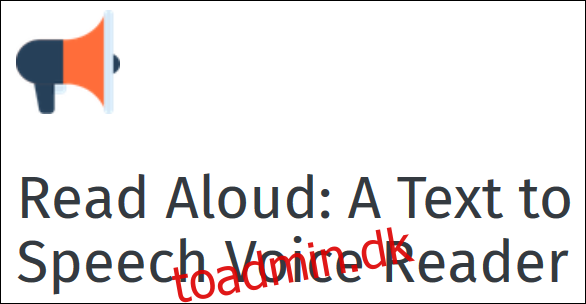
Denne open source-udvidelse har flere mandlige og kvindelige stemmer og lader dig styre hastigheden og tonehøjden af læsningen. Den fremhæver også teksten, mens den læses, og vil læse PDF’er, som du åbner i din browser.
Udvidelsen er gratis. Hvis du er bekymret, siger det, at køb i appen er tilgængelige, skal du vide, at disse er for folk, der ønsker at bruge tekst-til-tale cloud-tjenesteudbydere, såsom Google Wavenet, Amazon Polly, IBM Watson og Microsoft.
Hvis du ikke ved, hvad det betyder, vil du aldrig bruge dem, så bare rolig. Alt hvad du behøver i denne app er gratis.
Hvis disse gør nok for dig, er der ingen grund til at sprøjte ud på Helperbird, selvom den gratis version i sig selv næsten helt sikkert vil være nyttig.
Funktioner indbygget i Microsoft Edge
Microsofts Edge-browser har indbygget flere tilgængelighedsfunktioner, så du behøver ikke meget i form af udvidelser.
På tværs af hele Office-pakken – som inkluderer Edge – har Microsoft indlejret Læringsværktøjer der giver brugerne mulighed for at få læst indhold op. Disse værktøjer giver også brugere mulighed for at justere indstillinger for at opdele ordene i stavelser og ændre tekststørrelse eller baggrundsfarver.
Det vigtigste læringsværktøj er, hvad Microsoft kalder “fordybende læser.” Det er her tekst-til-tale, tekststørrelse og -mellemrum og talefremhævning er tilvejebragt. Du kan læse om, hvordan du bruger det i Edge her.
Det lyder alt sammen godt i teorien, men i praksis er der et iøjnefaldende problem: Ingen steder i Edge forklarer det, hvordan man slår nogen af funktionerne til. Den eneste undtagelse fra dette er en “Læs højt”-indstilling i hovedmenuen. Det tænder tekst-til-tale; For at få adgang til alle de andre værktøjer skal du klikke på Ctrl+Shift+R for at sætte Edge ind i “Læsevisning”, som viser en værktøjslinje med muligheder.

Herfra kan du gøre ting som at slå linjefokus til, ændre baggrundsfarven, indstille skriftafstand og bruge grammatikværktøjer til at opdele ord i stavelser og fremhæve ord for at vise, om de er substantiver, verber eller adjektiver.
Det her er alle gode ting, og Microsoft burde få ros for at inkludere det som standard. I stedet er det gemt bag en tastaturgenvej, som ingen nogensinde ville kende til uden at blive fortalt. Lad os dog fokusere på det positive her: Edge leverer gode tilgængelighedsværktøjer som standard og gratis, uden at du behøver nogen udvidelser.
Funktioner indbygget i Safari
Safari gør brug af din Macs indbyggede tekst-til-tale-funktionalitet. Det giver også en Reader-visning, der fjerner uvedkommende støj og lader dig ændre skrifttype, skriftstørrelse og baggrundsfarve (men kun til hvid, sort, grå eller sepia).
Denne funktionalitet er bestemt bedre end ingenting, men den er ikke så god som Edge. Vi var heller ikke i stand til at finde en enkelt dysleksi-venlig browserudvidelse til Safari, endsige noget, der ville matche Helperbird eller Midnight Lizard.
Men hvis du har en iPad eller iPhone, er der et alternativ. ER browser er designet specifikt til at tage højde for ordblindhed og visuel stress og giver dig mulighed for at ændre skrifttypen (til OpenDyslexic, Arial, Verdana eller andre), skriftstørrelse, bogstavmellemrum og hjemmesidens baggrundsfarver.
Det er ikke en fuldt udstyret browser som Safari, Chrome eller Firefox, men for enkel læsning vil den give dig bedre funktionalitet end Safari. I betragtning af alle mulighederne vil vi dog anbefale at bruge Chrome, Firefox eller Edge i stedet for en alternativ browser.

